Une qualité audio supérieure est possible de nos jours. Il s'agit simplement de convertir la musique en votre format de fichier musical préféré. Il ne fait aucun doute que FLAC est considéré comme une qualité audio supérieure. Par conséquent, c'est la raison pour laquelle vous pourriez vouloir convertir Spotify musique en FLAC, droite?
En Spotify utilisateur, vous êtes conscient du fait que leurs chansons sont dans le Ogg Format de fichier Vorbis. Par conséquent, ils diffusent leurs chansons dans ce format. En tant que payant Spotify utilisateur, vous pouvez télécharger et écouter les chansons hors ligne.
Cependant, les chansons disparaissent si vous décidez d'annuler les frais mensuels. C'est probablement pour cette raison que vous souhaitez convertir Spotify musique en FLAC. Avec sa qualité audio supérieure, vous ne pouvez pas vous tromper avec ce format de fichier particulier. La bonne nouvelle est qu'il existe plusieurs façons de convertir Spotify musique en FLAC.
Guide des matières Partie 1. Qu'est-ce que FLAC?Partie 2. Comment puis-je convertir Spotify Musique en FLACPartie 3. Conclusion
Il n'y a aucun doute sur la qualité audio supérieure du FLAC. Cependant, en savez-vous suffisamment ? Si la réponse à cette question est non, regardez bien ce qu'est FLAC avant de procéder à la conversion de votre Spotify musique à ce format de fichier particulier.
FLAC est un codec audio sans perte gratuit. C'est pourquoi il s'appelle FLAC. C'est à peu près la meilleure chose qui ait été inventée. C'est une plateforme open-source. Un gars du nom de John Coalson l'a développé en 2000. Peut Spotify jouer au FLAC ?

La raison pour laquelle vous voudriez convertir Spotify la musique en FLAC est due à sa qualité supérieure. Lorsque vous convertissez votre Spotify en FLAC, vous n’allez pas sacrifier la qualité sonore puisque vous en bénéficierez toujours. Contrairement à si vous choisissez de convertir vers un format de fichier tel que MP3 où vous devrez renoncer à la qualité au lieu de la taille du fichier.
Façonnage Spotify vers FLAC est une chose intelligente à faire. En tant que passionné de musique, la taille du fichier ne devrait pas vous déranger puisque vous préférez la qualité audio. Le problème de la conversion Spotify FLAC est que vous auriez besoin d'un programme tiers. En continuant à lire cet article, vous trouverez trois programmes tiers qui peuvent vous aider à convertir Spotify musique en FLAC.
Voici les trois programmes tiers que vous pouvez utiliser pour convertir Spotify musique en FLAC.
Si vous voulez de nombreuses options de format de fichier, alors le DumpMedia Spotify Music Converter est pour toi. FLAC n'est pas le seul format de fichier qu'ils proposent. Si vous aimez FLAC en utilisant le DumpMedia Spotify Music Converter est toujours très recommandé en raison de sa navigation simple. En quelques clics, vous pouvez convertir Spotify musique en FLAC et en même temps, retirer le DRM.
Spotify protège leur musique avec DRM. C'est pourquoi la suppression des DRM est la chose la plus importante dans la conversion de votre Spotify musique. Vous ne pourrez pas enregistrer et transférer vos Spotify musique sur vos autres appareils si le DRM est toujours là. Vous êtes en sécurité pour télécharger des chansons préférées de Spotify. Pour vous donner une bonne idée de la façon dont DumpMedia Spotify Music Converter fonctionne, les étapes répertoriées sont pour vous.
Continuez à lire les étapes détaillées ci-dessous pour mieux comprendre comment ce Spotify le convertisseur de musique fonctionne.
Si vous vous demandez où trouver le DumpMedia Spotify Music Converter, puis cliquez simplement dessus lien. Il n'est pas nécessaire de le rechercher. Le lien vous y mènera.
Téléchargement gratuit Téléchargement gratuit
Après avoir téléchargé et lancé le DumpMedia Spotify Music Converter, Ouvrez votre Spotify compte également afin que vous puissiez sélectionner la chanson que vous souhaitez convertir. Cliquez simplement sur la chanson et copiez le lien. Collez ensuite ce lien sur le DumpMedia Spotify Music Converter.
Vous pouvez également glisser et déposer la chanson que vous souhaitez convertir puisque les deux Spotify et la DumpMedia Spotify Music Converter sont ouverts sur votre ordinateur. Faire glisser et déposer la chanson d'un programme à un autre ne serait pas si difficile à faire.

Pour choisir le format FLAC sur le DumpMedia Spotify Music Converter, placez votre curseur en haut à droite de l'écran et cliquez sur le champ situé à côté de Convertir toutes les tâches en. Après cela, une longue liste de formats de fichiers apparaîtra. Recherchez FLAC et cliquez dessus. Cliquez ensuite sur l'onglet Parcourir en bas de l'écran pour sélectionner une destination sur votre ordinateur.

Une fois que vous avez choisi le format de fichier FLAC et une destination pour votre sortie, vous pouvez simplement cliquer sur le bouton Convertir. Ce sont les étapes simples pour pouvoir convertir Spotify musique en FLAC sur le DumpMedia Spotify Music Converter.
Vous pouvez également envisager d'utiliser un autre programme tiers appelé Allavsoft. Les étapes ci-dessous vous montreront comment convertir Spotify musique en FLAC.
Téléchargez ce programme tiers particulier à partir de leur site Web. Assurez-vous de choisir la version appropriée pour votre système.
Ouvrez votre Spotify compte et choisissez une chanson que vous souhaitez convertir. Copiez le lien de la chanson en cliquant sur la chanson. Sélectionnez Copier le lien de la chanson dans les options déroulantes.
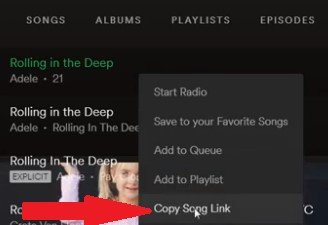
Ouvrez Allavsoft et cliquez sur l'onglet Option dans le menu. Choisissez Préférence dans les options déroulantes. Cliquez ensuite sur l'onglet Avancé et cochez la case avant Télécharger la musique FLAC avec la pochette. Cliquez ensuite sur OK en bas de l'écran.
Commencez à télécharger en cliquant sur la flèche. Attendez que le téléchargement se termine en vérifiant la zone d'état. Lorsque le téléchargement est terminé, vous verrez le mot Succès sous Statut.
Un autre programme tiers que vous pouvez utiliser est le Spotify Music Converter de M4VGear. Les étapes ci-dessous vous montreront la conversion de Spotify à FLAC.
Rendez-vous sur le site de M4VGear pour télécharger le Spotify Music Converter. Choisissez la version appropriée pour votre ordinateur.
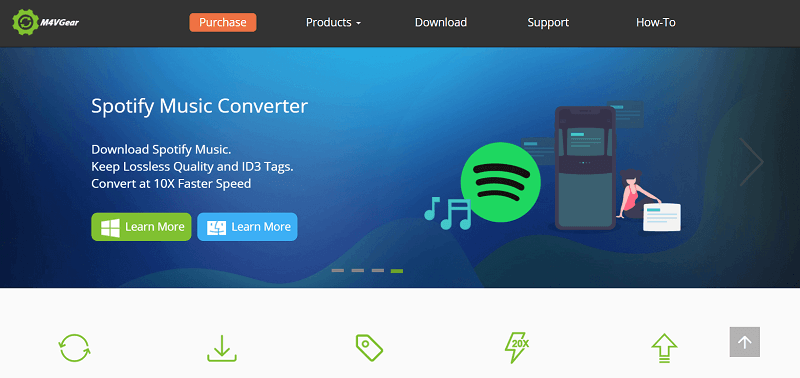
Lancez l' Spotify Music Converter. Vous remarquerez que l'interface est similaire à Spotify. Cliquez sur les trois lignes horizontales que vous voyez en haut à droite de l'écran pour vous inscrire. Une fenêtre pop-up apparaîtra où vous devrez vous inscrire en tapant votre e-mail et le code.
Cliquez sur l'icône d'engrenage que vous voyez en haut à droite de l'écran pour ajuster le paramètre. Lorsque la fenêtre Paramètres apparaît, cochez FLAC.
Choisissez un album, un artiste ou une liste de lecture. Appuyez ensuite sur le bouton d'ajout que vous voyez en bas de l'écran. Ceci est représenté par une note et un signe +. C'est un onglet bleu. Une fois que vous avez cliqué dessus, la conversion de Spotify vers FLAC sera terminée.
Conversion de votre Spotify FLAC n'est pas une chose difficile à faire. Il vous suffit de choisir le bon programme tiers pour le faire. si vous voulez un programme tiers facile à utiliser, alors le DumpMedia Spotify Music Converter est le plus recommandé.
Avez-vous déjà dû convertir Spotify musique? si oui, comment as-tu fait ? Partagez certains de vos trucs et astuces avec nos lecteurs.
